Nếu bạn muốn thay đổi mật khẩu Zalo khi quên mật khẩu cũ hoặc phát hiện người khác truy cập vào tài khoản của bạn thì bài viết dưới đây Công Ty Quảng Cáo Marketing Online Limoseo sẽ chỉ bạn cách đổi mật khẩu Zalo khi quên mật khẩu cũ nhanh chóng và đảm bảo an toàn cho tài khoản của bạn.
MỤC LỤC
1. Hướng dẫn cách đổi mật khẩu Zalo khi quên mật khẩu cũ bằng số điện thoại chính
Nếu bạn vô tình quên mật khẩu Zalo của mình, nhưng may mắn thay, số điện thoại bạn đã đăng ký với tài khoản Zalo vẫn là số điện thoại chính thống bạn đang sử dụng, thì đừng lo lắng. Dưới đây, chúng tôi sẽ hướng dẫn bạn cách đổi mật khẩu Zalo khi quên mật khẩu cũ bằng số điện thoại này một cách đơn giản. Hãy tuân theo các bước sau:
- Bước 1: Mở ứng dụng Zalo trên điện thoại và chọn tùy chọn “Đăng nhập”.
- Bước 2: Nhập số điện thoại của bạn, sau đó chọn “Lấy lại mật khẩu” và tiếp tục.
- Bước 3: Chọn “Xác nhận” để đảm bảo rằng bạn có thể nhận cuộc gọi từ Zalo để lấy mã kích hoạt. Sau khi bạn đã nhận được mã này, nhập nó và tiếp tục.
- Bước 4: Bạn sẽ được yêu cầu tạo mật khẩu mới theo mong muốn. Sau khi nhập mật khẩu mới và xác nhận, bạn sẽ được chuyển đến mục Tin nhắn trong Zalo, cho biết rằng quá trình tạo mật khẩu mới đã hoàn tất.
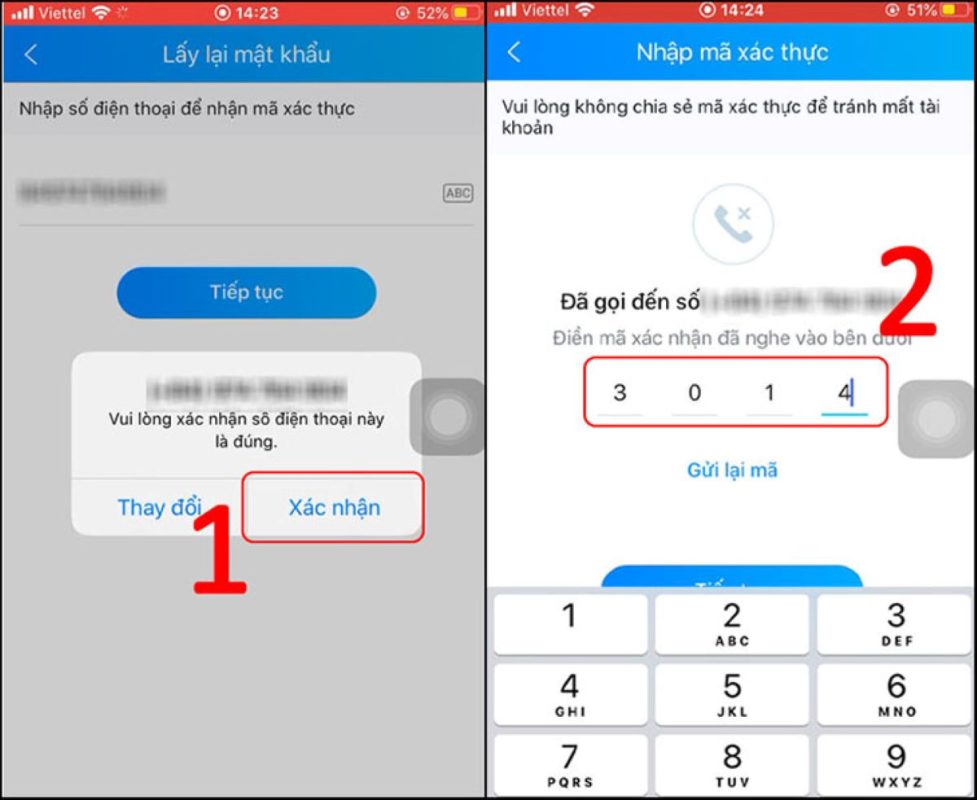
2. Hướng dẫn thay đổi mật khẩu Zalo bằng số điện thoại khác
Nếu bạn đã mất SIM cũ hoặc quên mật khẩu Zalo và muốn thay đổi mật khẩu bằng số điện thoại mới, bạn có thể làm điều này miễn là bạn vẫn đang đăng nhập tài khoản Zalo trên thiết bị của mình. Thao tác này chính là việc cập nhật số điện thoại đăng ký trên tài khoản Zalo của bạn. Hãy tuân theo các bước dưới đây:
- Bước 1: Mở ứng dụng Zalo và chọn biểu tượng cá nhân ở góc dưới bên phải của màn hình.
- Bước 2: Chọn biểu tượng Cài đặt, sau đó chọn Tài khoản và bảo mật.
- Bước 3: Chọn nút Thay đổi số điện thoại, sau đó chọn Bắt đầu thay đổi số điện thoại.
- Bước 4: Nhập số điện thoại mới mà bạn muốn đổi, sau đó chọn Tiếp tục và đồng ý.
- Bước 5: Nhập mã xác thực được gửi đến số điện thoại mới, sau đó chọn Tiếp tục để hoàn tất việc thay đổi số điện thoại đăng ký trên Zalo. Sau đó, để lấy lại mật khẩu, bạn có thể tuân theo các bước trong phần 1 đã chia sẻ.
Thực tế, việc khôi phục mật khẩu Zalo tương tự như việc lấy lại mật khẩu Gmail. Với những tài khoản quan trọng như Zalo hay Gmail, bạn nên ghi nhớ mật khẩu cẩn thận để tránh mất cơ hội truy cập.
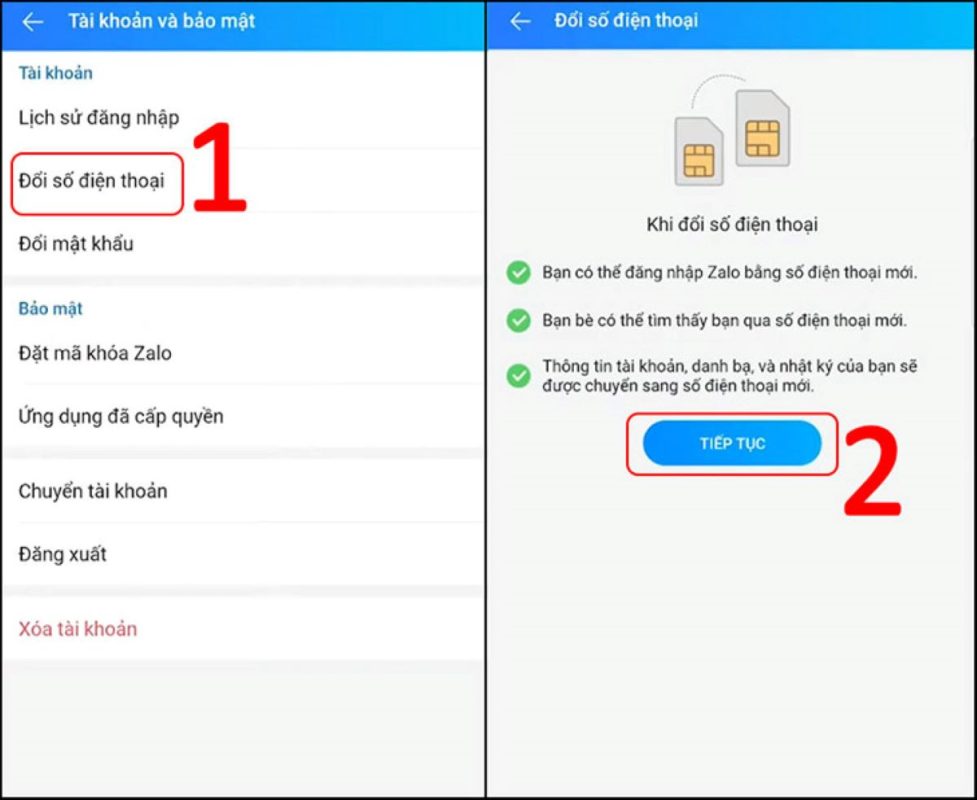
3. Cách đổi mật khẩu Zalo khi quên mật khẩu cũ trên máy tính
Dành cho những người thường xuyên sử dụng Zalo trên máy tính để tiện lợi cho công việc, việc đổi mật khẩu Zalo khi quên mật khẩu trên máy tính có thể cần thiết. Dưới đây là cách bạn có thể đổi mật khẩu Zalo dễ dàng thông qua máy tính:
- Bước 1: Truy cập trang web Zalo trên máy tính bằng liên kết của Zalo
- Bước 2: Trên màn hình máy tính, bạn sẽ thấy trang đăng nhập vào tài khoản Zalo. Nhấn vào “Quên mật khẩu” để bắt đầu quá trình đổi mật khẩu.
- Bước 3: Nhập số điện thoại của tài khoản Zalo bạn muốn đổi mật khẩu. Sau đó, nhấn “Tiếp tục”.
- Bước 4: Một hộp thoại xuất hiện với ô xác nhận. Nhấn vào ô xác nhận.
- Bước 5: Nhập mã kích hoạt và tạo mật khẩu mới.
- Bước 6: Lúc này, hãy mở điện thoại di động sử dụng số điện thoại đã được đăng ký. Bạn sẽ nhận được một tin nhắn chứa mã kích hoạt gồm 6 chữ số để xác minh tài khoản.
- Bước 7: Nhập mã kích hoạt vào ô xác nhận trên trang web. Zalo sẽ hỗ trợ bạn thiết lập mật khẩu mới. Hãy nhập mật khẩu mới một cách cẩn thận và ghi nhớ cho lần đăng nhập sau.
- Bước 8: Cuối cùng, nhấn vào ô xác nhận để hoàn tất quá trình đổi mật khẩu Zalo trên máy tính.
Với các bước trên, bạn có thể khôi phục mật khẩu Zalo một cách dễ dàng trên máy tính khi quên mật khẩu.
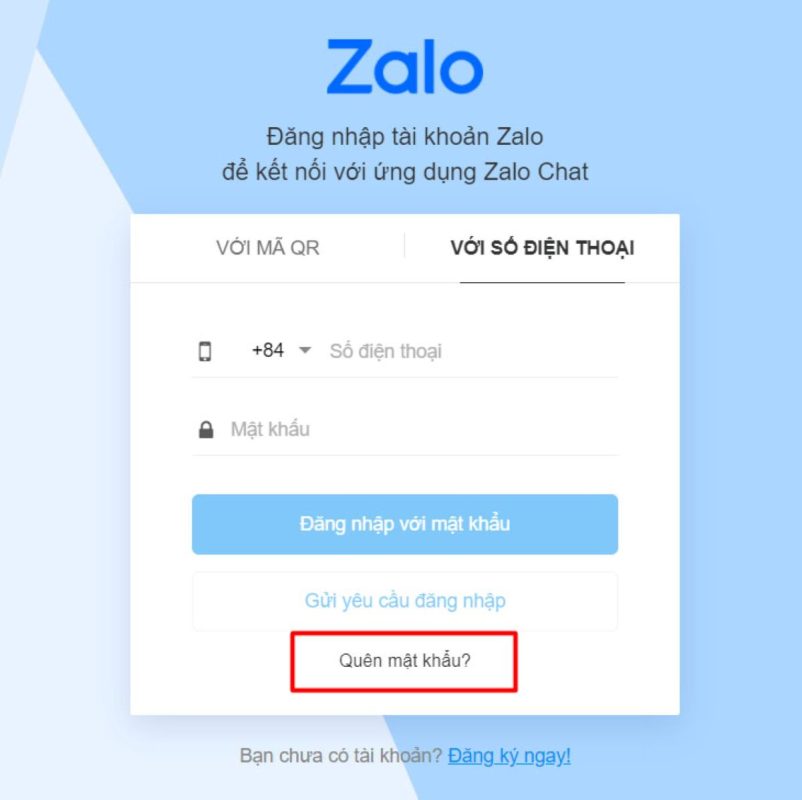
4. Câu hỏi thường gặp khi đổi mật khẩu Zalo
4.1 Có thể đổi mật khẩu Zalo khi mất sim không?
Không, bạn không thể đổi mật khẩu Zalo khi mất sim. Zalo xác định mỗi tài khoản tương ứng với một số điện thoại duy nhất khi bạn đăng ký. Do đó, số điện thoại là yếu tố chính để bạn có thể đổi mật khẩu Zalo cá nhân. Khi bạn mất điện thoại hoặc sim, tổng đài Zalo không thể gọi điện hoặc liên lạc với bạn để cung cấp mã xác nhận cho việc đổi mật khẩu. Vì vậy, trong trường hợp này, việc đổi mật khẩu Zalo là không thể.
4.2 Sau khi đổi mật khẩu Zalo, liệu tôi sẽ tự động đăng xuất?
Đúng, sau khi đổi mật khẩu thành công, hệ thống Zalo sẽ tự động đăng xuất tài khoản của bạn trên tất cả các thiết bị đã đăng nhập trước đó, bao gồm Zalo trên máy tính, điện thoại, trình duyệt web, iPad và nhiều thiết bị khác.
4.3 Tại sao tôi không thể đổi mật khẩu Zalo?
Có một số lý do khiến bạn không thể đổi mật khẩu Zalo. Đầu tiên, đường truyền internet của bạn có thể gặp sự cố hoặc không ổn định, điều này có thể làm cho việc đổi mật khẩu Zalo gặp khó khăn. Thứ hai, việc không đổi được mật khẩu Zalo có thể do bạn đã nhập sai mật khẩu cũ. Đặc biệt, nếu bạn sử dụng tùy chọn “quên mật khẩu” và không nhập đúng số điện thoại đã đăng ký, bạn sẽ không thể nhận được mã xác nhận từ tổng đài Zalo.
4.4 Liệu việc đổi mật khẩu Zalo có làm mất tin nhắn không?
Không, việc đổi mật khẩu Zalo không làm mất tin nhắn. Sau khi bạn đổi mật khẩu thành công, hệ thống sẽ tự động lưu trữ tin nhắn trên thiết bị của bạn. Do đó, bạn không cần lo lắng về việc mất tin nhắn sau khi đổi mật khẩu. Tất cả dữ liệu trong tài khoản Zalo của bạn sẽ được giữ nguyên.
Trong bài viết này, Công Ty Quảng Cáo Marketing Online Limoseo đã chia sẻ cách đổi mật khẩu Zalo khi quên mật khẩu cũ một cách dễ dàng và nhanh chóng. Hy vọng rằng bạn có thể áp dụng các hướng dẫn này thành công để phục vụ cho nhu cầu sử dụng của mình.

